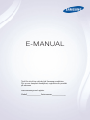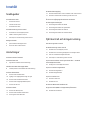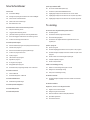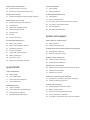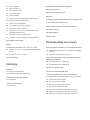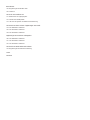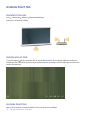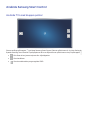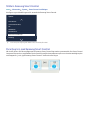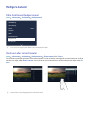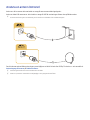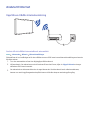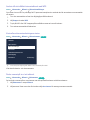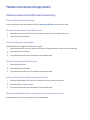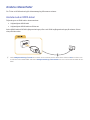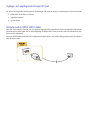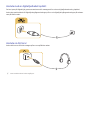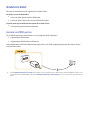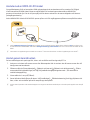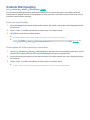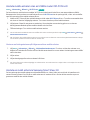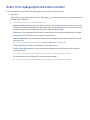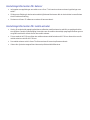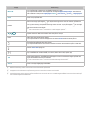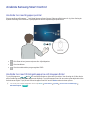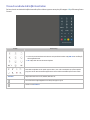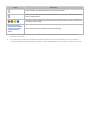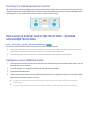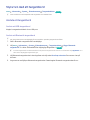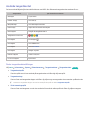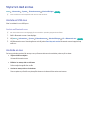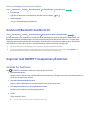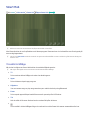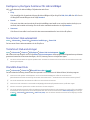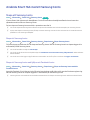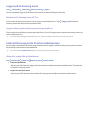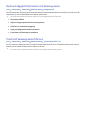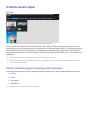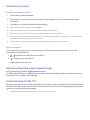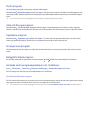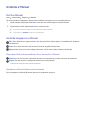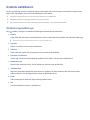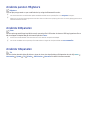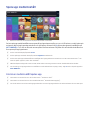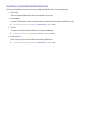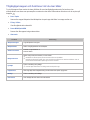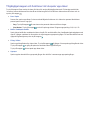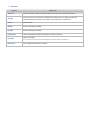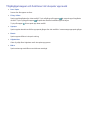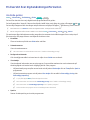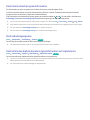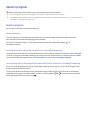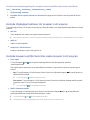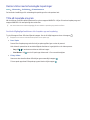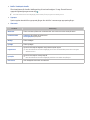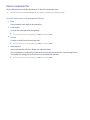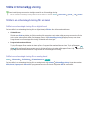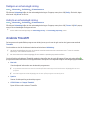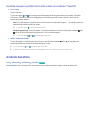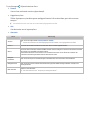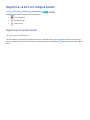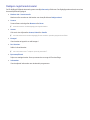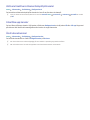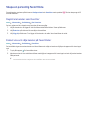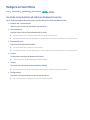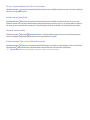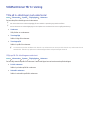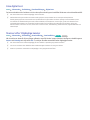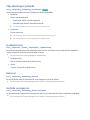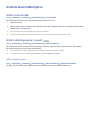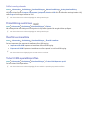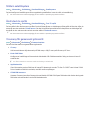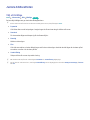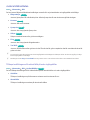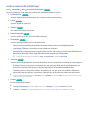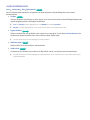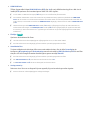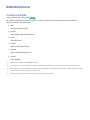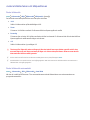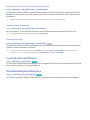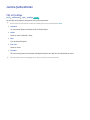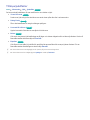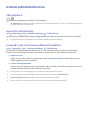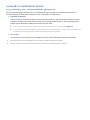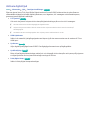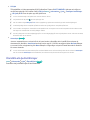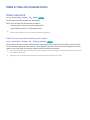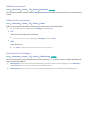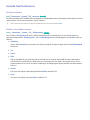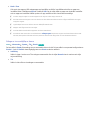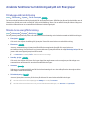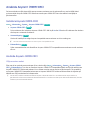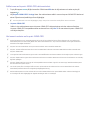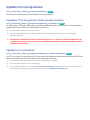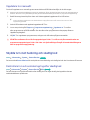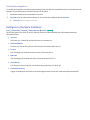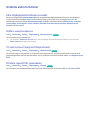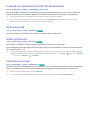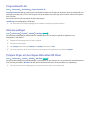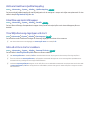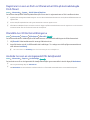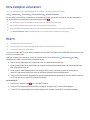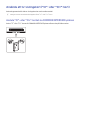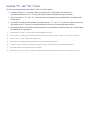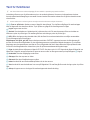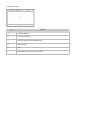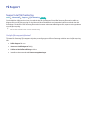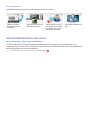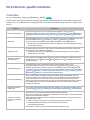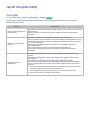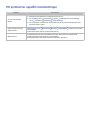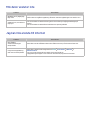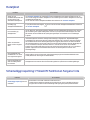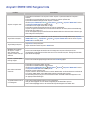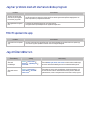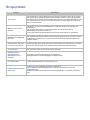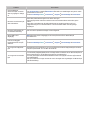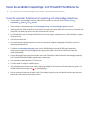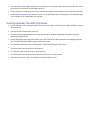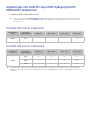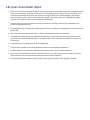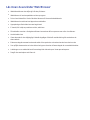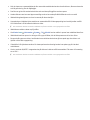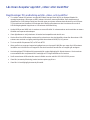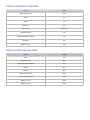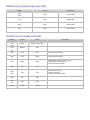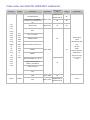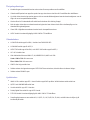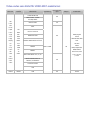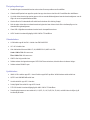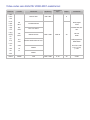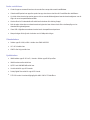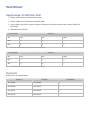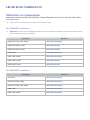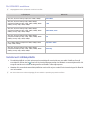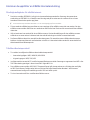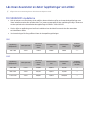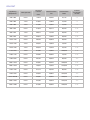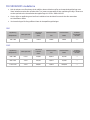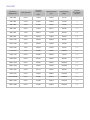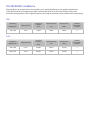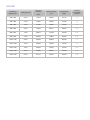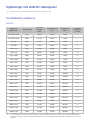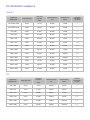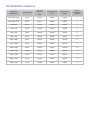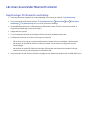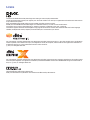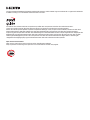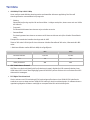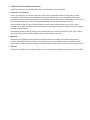Samsung UE32LS001BU Användarmanual
- Kategori
- LCD-TV
- Typ
- Användarmanual
Denna manual är också lämplig för

E-MANUAL
Tack för att du har valt den här Samsung-produkten.
För en mer komplett kundtjänst, registrera din produkt
på adressen
www.samsung.com/register
Modell______________ Serienummer______________

Innehåll
Snabbguider
Använda Smart Hub
1 Ansluta till internet
1 Installera Smart Hub
1 Använda Smart Hub
Använda Samsung Smart Control
2 Använda TV:n med knappen pointer
3 Ställa in Samsung Smart Control
3 Para ihop tv:n med Samsung Smart Control
Redigera kanaler
4 Köra funktionen Redigera kanal
4 Ändra om eller ta bort kanaler
Anslutningar
Ansluta en antenn (Antenn)
Ansluta till internet
6 Upprätta en trådlös internetanslutning
Felsöka internetanslutningsproblem
8 Felsöka problem med trådlös internetanslutning
Ansluta videoenheter
9 Ansluta med en HDMI-kabel
10 Ingångs- och utgångsanslutningar för ljud
10 Ansluta med en HDMI (ARC)-kabel
11 Ansluta med en digitalljudkabel (optisk)
11 Ansluta via hörlurar
Ansluta en dator
12 Ansluta via HDMI-porten
13 Ansluta med en HDMI-till-DVI-kabel
13 Anslut genom hemnätverket.
Använda Skärmspegling
15 Ansluta mobila enheter utan en trådlös router (Wi-Fi Direct)
15 Ansluta en mobil enhet via Samsung Smart View 2.0
Ändra TV:ns ingångssignal med externa enheter
Anslutningsanmärkningar!
17 Anslutningsinformation för HDMI
17 Anslutningsinformation för ljudenheter
18 Anslutningsinformation för datorer
18 Anslutningsinformation för mobila enheter
Fjärrkontroll och kringutrustning
Om Samsung Smart Control
Använda Samsung Smart Control
21 Använda tv:n med knappen pointer
21 Använda tv:n med riktningsknapparna och knappen Enter
22 Visa och använda skärmfjärrkontrollen
24 Para ihop tv:n med Samsung Smart Control
Styra externa enheter med tv-fjärrkontrollen – Använda
universalfjärrkontrollen
24 Konfigurera universalfjärrkontrollen
Styra tv:n med ett tangentbord
25 Ansluta ett tangentbord
26 Använda tangentbordet
Styra tv:n med en mus
27 Ansluta en USB-mus
27 Använda en mus
Ansluta ett Bluetooth-handkontroll
Ange text med QWERTY-knappsatsen på skärmen
28 Använda fler funktioner
II

Smarta funktioner
Smart Hub
29 Visa skärmridåläge
30 Konfigurera ytterligare funktioner för skärmridåläget
30 Starta Smart Hub automatiskt
30 Testa Smart Hub-anslutningar
30 Återställa Smart Hub
Använda Smart Hub med ett Samsung-konto
31 Skapa ett Samsung-konto
32 Logga in på ett Samsung-konto
32 Länka ditt Samsung-konto till externa tjänstekonton
33 Ändra och lägga till information i ett Samsung-konto
33 Ta bort ett Samsung-konto från tv:n
Använda panelen Appar
34 Hantera hämtade program med popup-alternativmenyn
35 Installera ett program
35 Aktivera automatiska programuppdateringar
35 Ta bort ett program från TV:n
36 Flytta program
36 Låsa och låsa upp program
36 Uppdatera program
36 Arrangera om program
36 Betygsätta köpta program
36 Använda andra programegenskaper och -funktioner
Använda e-Manual
37 Starta e-Manual
37 Använda knapparna i e-Manual
Använda webbläsaren
38 Webbsökningsinställningar
Använda panelen Högtalare
Använda bildpanelen
Använda tidspanelen
Spela upp medieinnehåll
40 Läs innan medieinnehåll spelas upp
41 Funktioner på medieinnehållslistskärmen
42 Tillgängliga knappar och funktioner när du visar bilder
43 Tillgängliga knappar och funktioner när du spelar upp videor
45 Tillgängliga knappar och funktioner när du spelar upp musik
Tv-visning
En översikt över digitalsändningsinformation
46 Använda guiden
47 Kontrollera aktuell programinformation
47 Ändra sändningssignalen
47 Kontrollera den digitala kanalens signalinformation och
signalstyrka
Spela in program
48 Spela in program
49 Använda tillgängliga funktioner när du spelar in ett program
49 Använda knapparna på fjärrkontrollen medan du spelar in ett
program
50 Hantera listan med schemalagda inspelningar
50 Titta på inspelade program
52 Hantera inspelade filer
Ställa in Schemalägg visning
53 Ställa in en schemalagd visning för en kanal
54 Redigera en schemalagd visning
54 Avbryta en schemalagd visning
Använda Timeshift
55 Använda knapparna på fjärrkontrollen medan du använder
Timeshift
Använda Kanallista
Registrera, ta bort och redigera kanaler
57 Registrera och ta bort kanaler
58 Redigera registrerade kanaler
59 Aktivera/inaktivera lösenordsskydd på kanaler
59 Låsa/låsa upp kanaler
59 Ändra kanalnummer
II III

Skapa en personlig favoritlista
60 Registrera kanaler som favoriter
60 Endast visa och välja kanaler på favoritlistor
Redigera en favoritlista
61 Använda menyobjekten på skärmen Redigera favoriter
Stödfunktioner för tv-visning
63 Titta på tv-sändningar med undertexter
64 Läsa digital text
64 Skannar efter tillgängliga kanaler
65 Välja sändningens ljudspråk
65 Ljudbeskrivning
65 Genreval
65 Använda vuxengenren
Använda kanalinställningarna
66 Ställa in land (område)
66 Ställa in sändningssignaler manuellt
67 Fininställning av skärmen
67 Överföra en kanallista
67 Ta bort CAM-operatörsprofilen
68 Ställa in satellitsystem
68 Ändra text-tv-språk
68 Visa meny för gemensamt gränssnitt
Ljud och bild
Justera bildkvaliteten
69 Välj ett bildläge
70 Justera bildkvaliteten
71 Justera avancerade inställningar
72 Justera bildalternativ
Bildstödsfunktioner
74 Visa bild-i-bild (BIB)
75 Justera bildstorleken och bildpositionen
76 Lyssna på enbart ljud (Bild av)
76 Återställa bildlägesinställningarna
Justera ljudkvaliteten
77 Välj ett ljudläge
78 Tillämpa ljudeffekter
Använda ljudstödsfunktionerna
79 Välja högtalare
79 Ange tv:ns installationstyp
79 Lyssna på tv-ljud via en Samsung Bluetooth-ljudenhet
80 Lyssna på tv:n via Bluetooth-enheter
81 Aktivera digitalt ljud
82 Återställa alla ljudinställningar
System och support
Ställa in tiden och använda timern
83 Ställa in aktuell tid
85 Använda timerfunktionerna
Använda funktionerna Inbränningsskydd och Energispar
87 Förebygga skärminbränning
87 Minska tv:ns energiförbrukning
Använda Anynet+ (HDMI-CEC)
88 Installera Anynet+ (HDMI-CEC)
88 Använda Anynet+ (HDMI-CEC)
Uppdatera tv:ns programvara
90 Uppdatera TV:ns programvara till den senaste versionen.
90 Uppdatera tv:n automatiskt
91 Uppdatera tv:n manuellt
Skydda tv:n mot hackning och skadlig kod
91 Kontrollera tv:n och ansluten lagring efter skadlig kod
92 Konfigurera ytterligare funktioner
Använda andra funktioner
93 Köra tillgänglighetsfunktionerna snabbt
93 Ställa in menytransparens
93 Vit text mot svart bakgrund (hög kontrast)
93 Förstora typsnitt (för synskadade)
94 Lyssna på tv:n via Bluetooth-enheter (för hörselskadade)
IV

94 Ändra menyspråk
94 Ställa in ett lösenord
94 Kontrollera aviseringar
95 Programklassific.lås
95 Aktivera spelläget
95 Fylligare färger och överlägsen bildkvalitet (BD Wise)
96 Aktivera/inaktivera ljudåterkoppling
96 Låsa/låsa upp kontrollknappen
96 Visa/dölja Samsung-logotypen vid start
96 Göra så att tv:n startar snabbare
97 Registrera tv:n som en DivX-certifierad enhet (titta på
kostnadsbelagda DivX-filmer)
97 Återställa tv:n till fabriksinställningarna
97 Använda tv:n som en visningsmodell (för detaljhandel)
Köra datatjänst automatiskt
HbbTV
Använda ett tv-visningskort (”CI”- eller ”CI+”-kort)
99 Ansluta ”CI”- eller ”CI+”-kortet via COMMON INTERFACE-
platsen
100 Använda ”CI”- eller ”CI+”-kortet
Text-tv-funktionen
Felsökning
Få Support
103 Support via Fjärrhantering
104 Hitta kontaktinformationen för service
Ett problem har uppstått med bilden
105 Testa bilden
Jag hör inte ljudet tydligt
107 Testa ljudet
Ett problem har uppstått med sändningen
Min dator ansluter inte
Jag kan inte ansluta till internet
Datatjänst
Schemalägg inspelning-/Timeshift-funktionen fungerar inte
Anynet+ (HDMI-CEC) fungerar inte
Jag har problem med att starta/använda program
Min fil spelas inte upp
Jag vill återställa tv:n
Övriga problem
Försiktighetsåtg. och anteckn.
Innan du använder inspelnings- och Timeshift-funktionerna
115 Innan du använder funktionerna inspelning och schemalägg
inspelning
116 Innan du använder Timeshift-funktionen
Upplösningar som stöds för varje UHD-ingångssignal (för
UE40LS001-modellerna)
117 Om HDMI UHD Color är inställt på Av
117 Om HDMI UHD Color är inställt på På
Läs innan du använder Appar
Läs innan du använder Web Browser
Läs innan du spelar upp bild-, video- eller musikfiler
121 Begränsningar för användning av bild-, video- och musikfiler
122 Externa undertexter som stöds
122 Interna undertexter som stöds
123 Bildformat och upplösningar som stöds
123 Musikformat och kodek som stöds
124 Video-codec som stöds (för UE40LS001-modellerna)
126 Video-codec som stöds (för UE32LS001-modellerna)
128 Video-codec som stöds (för UE24LS001-modellerna)
IV V

Restriktioner
130 Begränsningar för BIB (bild-i-bild)
130 Flexibel CI
Läs när du har installerat tv:n
131 Bildstorlekar och ingångssignaler
132 Installera ett stöldskyddslås
133 Läs innan du upprättar en trådlös internetanslutning
Läs innan du ansluter en dator (upplösningar som stöds)
134 För UE40LS001-modellerna
136 För UE32LS001-modellerna
138 För UE24LS001-modellerna
Upplösningar som stöds för videosignaler
140 För UE40LS001-modellerna
141 För UE32LS001-modellerna
142 För UE24LS001-modellerna
Läs innan du använder Bluetooth-enheter
143 Begränsningar för Bluetooth-användning
Licens
Termlista
VI

1
Använda Smart Hub
Ansluta till internet
menu Information Nätverk Nätverksinställningar
Ansluta tv:n till internet trådlöst.
Installera Smart Hub
Tryck på knappen på fjärrkontrollen. När du startar Smart Hub för första gången måste du konfigurera
inställningen för Smart Hub. Följ anvisningarna på skärmen för att konfigurera de inställningar som krävs och
slutföra installationen.
TV Appar Högtalare Foton Tid
Använda Smart Hub
Njut av flera funktioner som tillhandahålls av Smart Hub i ett skärmridåläge.
"
Mer information finns i ”Smart Hub”.
Snabbguider
Du kan lära dig snabbt hur du kör de mest användbara funktionerna i tv:n.
Lär dig hur man använder Smart Hub, Röstigenkänning, Rörelsekontroll, Sportläge, Redigera kanal och Multi-Link Screen för att använda TV:n snabbt.

2
Använda Samsung Smart Control
Använda TV:n med knappen pointer
Placera ett finger på knappen och flytta Samsung Smart Control. Pekaren på skärmen rör sig i den riktning du
flyttade Samsung Smart Control. Flytta på pekaren till en av följande ikoner på skärmen och tryck på knappen .
●
: Gör så att du kan justera volymen eller välja högtalare.
●
: Visar kanallistan.
●
: Visar den elektroniska programguiden (EPG).

2 3
Ställa in Samsung Smart Control
menu Information System Smart Control-inställningar
Konfigurera grundinställningarna för att använda Samsung Smart Control.
System
Smart säkerhet
Universal Remote Setup
Tid
Meddelanden
Enhetshanterare
Smart Control-inställningar
Ekolösning
"
Tv:ns meny kan skilja sig från bilden ovan, beroende på modell.
Para ihop tv:n med Samsung Smart Control
När du slår på tv:n för första gången paras Samsung Smart Control ihop med tv:n automatiskt. Om Smart Control
inte paras ihop med tv:n automatiskt ska du rikta den mot fjärrkontrollsensorn på tv:n och sedan samtidigt trycka
ned knapparna
①
och
②
på Samsung Smart Control i 3 sekunder eller längre.

4
Redigera kanaler
Köra funktionen Redigera kanal
menu Information Utsändning Redigera kanal
Utsändning
Autoinställning
Antenn
Antenn
Kanallista
Guide
Schemahanterare
Redigera kanal
Red. favoriter
"
Tv:ns meny kan skilja sig från bilden ovan, beroende på modell.
Ändra om eller ta bort kanaler
menu Information Utsändning Redigera kanal Ändra nummer eller Ta bort
Du kan ändra ordningen på kanaler eller ta bort kanaler. Om du vill ändra ordningen för en kanal markerar du först
kanalen och väljer sedan Ändra nummer. Om du vill ta bort en kanal markerar du först kanalen och väljer sedan Ta
bort.
"
Vissa kanaler är inte tillgängliga beroende på kanaltyp.

5
Ansluta en antenn (Antenn)
Anslut tv:n till en antenn eller ett kabel-tv-uttag för att ta emot sändningssignaler.
Anslut en kabel från ett antenn- eller kabel-tv-uttag till ANT IN-anslutningen såsom visas på bilden nedan.
"
En antennanslutning är inte nödvändig om du ansluter en kabelbox eller satellitmottagare.
Det är bäst att ansluta båda anslutningarna med hjälp av en Multi-Switch eller DiSEqC. Switch o.s.v. och att ställa in
Anslutningstyp för antenn på Dubbel oscillator.
"
Anslutningsmetoden kan variera mellan olika modeller.
"
DVB-T2-systemet är eventuellt inte tillgängligt i vissa geografiska områden.
Anslutningar
Du kan titta på sändningar, internet och externa enheters skärmar på tv:n genom att ansluta en antenn och en extern enhet.
Anslut en antenn, videoenhet, extern ljudenhet, dator eller mobil enhet till tv:n.

6
Ansluta till internet
Upprätta en trådlös internetanslutning
Ansluta till ett trådlöst internetnätverk automatiskt
menu Information Nätverk Nätverksinställningar
Säkerställ att du har inställningarna för den trådlösa routerns SSID (namn) samt lösenordsinställningarna innan du
försöker ansluta.
1.
Tv:n visar automatiskt en lista över tillgängliga trådlösa nätverk.
2.
Välj ett nätverk. Om nätverket som du vill ansluta till inte visas i listan, väljer du Lägg till nätverk och anger
nätverkets SSID (namn) manuellt.
3.
Om nätverket har aktiverats säkert ska du ange lösenordet. Om ditt nätverk inte är säkerhetsaktiverat,
kommer tv:n att kringgå tangentbordet på skärmen och försöka skapa en anslutning på en gång.

6 7
Ansluta till ett trådlöst internetnätverk med WPS
menu Information Nätverk Nätverksinställningar
Om routern har en WPS-tryckknapp (Wi-Fi-protected setup) kan du använda den för att ansluta tv:n automatiskt
till routern.
1.
Tv:n visar automatiskt en lista över tillgängliga trådlösa nätverk.
2.
Välj Stopp och sedan WPS.
3.
Tryck på WPS- eller PBC-knappen på den trådlösa routerna inom två minuter.
4.
Tv:n ansluts automatiskt till nätverket.
Kontrollera internetanslutningens status
menu Information Nätverk Nätverksstatus
Försök nu
Nätverk
Nätverksstatus
Nätverksinställningar
Wi-Fi Direct
Multimediaenhetshanterare
Skärmspegling
Enhetsnamn
[TV] Samsung
"
Tv:ns meny kan skilja sig från bilden ovan, beroende på modell.
Visa aktuell nätverks- och internetstatus.
Ändra namnet på tv:n i ett nätverk
menu Information Nätverk Enhetsnamn
Försök nu
Du kan ändra namnet på tv:n som kommer att visas på mobila enheter och bärbara datorer.
1.
Välj Enhetsnamn i menyn Nätverk.
2.
Välj ett namn i listan som visas. Du kan även välja Anv.inmatn. för att ange ett namn manuellt.

8
Felsöka internetanslutningsproblem
Felsöka problem med trådlös internetanslutning
Fel för trådlös nätverksanslutning
Om en vald trådlös router inte hittas ska du gå till Nätverksinställningar och välja rätt router.
Det går inte att ansluta till en trådlös router
1.
Kontrollera om routern är på. Om den är på ska du stänga av den och sätta på den igen.
2.
Ange rätt lösenord vid behov.
IP-autoinställningen misslyckades
Utför följande eller konfigurera dina IP-inst. manuellt.
1.
Kontrollera att DHCP-server är aktiverat på routern. Koppla sedan bort routern och anslut den igen.
2.
Ange rätt lösenord vid behov.
3.
Om problemet kvarstår ska du kontakta din internetleverantör.
Det gick inte att ansluta till nätverket
1.
Kontrollera alla IP-inst..
2.
Ange rätt lösenord vid behov.
3.
Om problemet kvarstår ska du kontakta din internetleverantör.
Ansluten till ett lokalt nätverk, men inte till internet
1.
Se till att nätverkskabeln för internet är ansluten till routerns externa LAN-port.
2.
Kontrollera DNS-värdena i IP-inst..
3.
Om problemet kvarstår ska du kontakta din internetleverantör.
Nätverksinstallationen är klar, men det går inte att ansluta till internet
Om problemet kvarstår ska du kontakta din internetleverantör.

8 9
Ansluta videoenheter
Din TV har en HDMI-anslutning för videomottagning från externa enheter.
Ansluta med en HDMI-kabel
Följande typer av HDMI-kablar rekommenderas:
●
Höghastighets-HDMI-kabel
●
Höghastighets-HDMI-kabel med Ethernet
Anslut HDMI-kabeln till HDMI-ingångsanslutningen på tv:n och HDMI-utgångsanslutningen på enheten, så som
visas på bilden nedan.
"
Ställ in Redigera enhetstyp på DVI PC för en dator som är ansluten med en HDMI-till-DVI-kabel och PC för en dator som
är ansluten med en HDMI-kabel. Ställ även in Redigera enhetstyp på DVI-enheter för en A/V-enhet med en HDMI-till-DVI-
kabel.

10
Ingångs- och utgångsanslutningar för ljud
Din tv har en mängd olika anslutningar för ljudingångar från externa enheter. Anslutningarna visas i listan nedan.
●
HDMI/ARC (Audio Return Channel)
●
Digitalljud (optiskt)
●
Ljud (analogt)
Ansluta med en HDMI (ARC)-kabel
Med ARC (Audio Return Channel) kan tv:n sända ut digitalljud till en ljudenhet och ta emot digitalljud från samma
ljudenhet via en HDMI-kabel. ARC är bara tillgängligt via HDMI (ARC)-porten och bara när tv:n ansluts till en ARC-
aktiverad AV-mottagare.
Anslut en HDMI-kabeln till HDMI (ARC)-ingångsanslutningen på tv:n och HDMI-utgångsanslutningen på enheten
som på bilden nedan.

10 11
Ansluta med en digitalljudkabel (optisk)
Du kan lyssna på digitalt ljud genom att ansluta en AV-mottagare till tv:n via en digitalljudsanslutning (optiskt).
Anslut den optiska kabeln till digitalljudutgångsanslutningen på tv:n och digitalljudingångsanslutningen på enheten
som på bilden nedan.
Ansluta via hörlurar
Anslut hörlurarna till hörlursuttaget på tv:n som på bilden nedan.
"
Vissa modeller saknar hörlursutgången.

12
Ansluta en dator
De typer av anslutningar du kan upprätta finns listade nedan.
Använda tv:n som en datorskärm
●
Anslut via HDMI-porten med en HDMI-kabel.
●
Anslut via HDMI (DVI)-porten med en HDMI till DVI-kabel.
Visa eller spela upp innehåll som finns sparat på en dator på tv:n
●
Anslut genom att använda hemnätverket.
Ansluta via HDMI-porten
För en HDMI-anslutning rekommenderar vi en av följande HDMI-kabeltyper:
●
Höghastighets-HDMI-kabel
●
Höghastighets-HDMI-kabel med Ethernet
Anslut HDMI-kabeln till HDMI-ingångsanslutningen på tv:n och HDMI-utgångsanslutningen på enheten, så som
visas på bilden nedan.
"
Ställ in Redigera enhetstyp på DVI PC för en dator som är ansluten med en HDMI-till-DVI-kabel och PC för en dator som
är ansluten med en HDMI-kabel. Ställ även in Redigera enhetstyp på DVI-enheter för en A/V-enhet med en HDMI-till-DVI-
kabel.

12 13
Ansluta med en HDMI-till-DVI-kabel
Om grafikadaptern på din tv inte stöder HDMI-gränssnittet ska du ansluta datorn till tv:n med en DVI (Digital
Visual Interactive) till HDMI-kabel. Observera att HDMI till DVI-anslutningen endast stöds av HDMI (DVI)-
porten och inte sänder ljud. Om du vill lyssna på ljud från datorn ansluter du de externa högtalarna till datorns
ljudutgångsanslutning.
Anslut HDMI till DVI-kabeln till HDMI (DVI)-porten på tv:n och DVI-utgångsporten på datorn som på bilden nedan.
"
Ställ in Redigera enhetstyp på DVI PC för en dator som är ansluten med en HDMI-till-DVI-kabel och PC för en dator som
är ansluten med en HDMI-kabel. Ställ även in Redigera enhetstyp på DVI-enheter för en A/V-enhet med en HDMI-till-DVI-
kabel.
"
Information om upplösningar som stöds av tv:n finns i ”Läs innan du ansluter en dator (upplösningar som stöds)”.
Anslut genom hemnätverket.
Du kan snabbt öppna och spela upp bild-, video- och musikfiler som finns lagrade på TV:n.
1.
Anslut tv:n och datorn till samma router eller åtkomstpunkt. När du ansluter dem till samma router eller AP
konfigureras ett hemnätverk.
2.
På datorn väljer du [Kontrollpanelen] [Nätverk och internet] [Nätverk och delningscenter] [Ändra
avancerade delningsinställningar] och välj [Välj mediedirektuppspelningsalternativ ...] för att aktivera
mediedirektuppspelning.
3.
I listan ställer du in tv:n på [Tillåten].
4.
Starta Windows Media Player på datorn. Välj [Inställningar] [Bibliotekshantering] och lägg till platsen där
foto-, video- och musikfiler sparas för att spela upp dem på tv:n.
"
Du kan även flytta filerna till standardmappen som anges av Windows Media Player och sedan spela upp eller visa dem på
TV:n.

14
Använda Skärmspegling
menu Information Nätverk Skärmspegling
Försök nu
Du kan ansluta en speglingsaktiverad mobil enhet trådlöst till tv:n och spela upp video- och ljudfiler lagrade på
enheten på tv:n. Spegling hänvisar till den funktion som spelar upp video- och ljudfilerna på en mobil enhet på en tv
och på den mobila enheten samtidigt.
Ansluta via en mobil enhet
1.
Starta Skärmspegling-funktionen på den mobila enheten. Den mobila enheten söker efter tillgängliga enheter
att ansluta till.
2.
Välj tv:n i listan. Tv:n tillåter automatiskt att anslutningen och enheten ansluts.
3.
Välj Tillåt för att ansluta den mobila enheten.
"
Alla tidigare tillåtna mobila enheter ansluts automatiskt utan att godkännande behövs.
"
Om du väljer Neka kan enheten inte ansluta. Om du vill ändra anslutningsstatusen på en nekad enhet ska du välja
menu
Information Nätverk Multimediaenhetshanterare, markera enheten och välja Tillåt. Försök nu
Ansluta genom att tillåta anslutningen automatiskt
1.
Välj menu Information Nätverk Skärmspegling. Du kan även starta skärmspegling genom att trycka på
knappen source på fjärrkontrollen och välja Skärmspegling i listan längst upp på skärmen.
2.
Starta skärmspeglingsfunktionen på den mobila enheten. Den mobila enheten söker efter tillgängliga enheter
att ansluta till.
3.
Välj tv:n i listan. Tv:n tillåter automatiskt att anslutningen och enheten ansluts.
"
Om den mobila enheten inte kan ansluta ska du stänga av och på tv:n och den mobila enheten.
Sidan laddas...
Sidan laddas...
Sidan laddas...
Sidan laddas...
Sidan laddas...
Sidan laddas...
Sidan laddas...
Sidan laddas...
Sidan laddas...
Sidan laddas...
Sidan laddas...
Sidan laddas...
Sidan laddas...
Sidan laddas...
Sidan laddas...
Sidan laddas...
Sidan laddas...
Sidan laddas...
Sidan laddas...
Sidan laddas...
Sidan laddas...
Sidan laddas...
Sidan laddas...
Sidan laddas...
Sidan laddas...
Sidan laddas...
Sidan laddas...
Sidan laddas...
Sidan laddas...
Sidan laddas...
Sidan laddas...
Sidan laddas...
Sidan laddas...
Sidan laddas...
Sidan laddas...
Sidan laddas...
Sidan laddas...
Sidan laddas...
Sidan laddas...
Sidan laddas...
Sidan laddas...
Sidan laddas...
Sidan laddas...
Sidan laddas...
Sidan laddas...
Sidan laddas...
Sidan laddas...
Sidan laddas...
Sidan laddas...
Sidan laddas...
Sidan laddas...
Sidan laddas...
Sidan laddas...
Sidan laddas...
Sidan laddas...
Sidan laddas...
Sidan laddas...
Sidan laddas...
Sidan laddas...
Sidan laddas...
Sidan laddas...
Sidan laddas...
Sidan laddas...
Sidan laddas...
Sidan laddas...
Sidan laddas...
Sidan laddas...
Sidan laddas...
Sidan laddas...
Sidan laddas...
Sidan laddas...
Sidan laddas...
Sidan laddas...
Sidan laddas...
Sidan laddas...
Sidan laddas...
Sidan laddas...
Sidan laddas...
Sidan laddas...
Sidan laddas...
Sidan laddas...
Sidan laddas...
Sidan laddas...
Sidan laddas...
Sidan laddas...
Sidan laddas...
Sidan laddas...
Sidan laddas...
Sidan laddas...
Sidan laddas...
Sidan laddas...
Sidan laddas...
Sidan laddas...
Sidan laddas...
Sidan laddas...
Sidan laddas...
Sidan laddas...
Sidan laddas...
Sidan laddas...
Sidan laddas...
Sidan laddas...
Sidan laddas...
Sidan laddas...
Sidan laddas...
Sidan laddas...
Sidan laddas...
Sidan laddas...
Sidan laddas...
Sidan laddas...
Sidan laddas...
Sidan laddas...
Sidan laddas...
Sidan laddas...
Sidan laddas...
Sidan laddas...
Sidan laddas...
Sidan laddas...
Sidan laddas...
Sidan laddas...
Sidan laddas...
Sidan laddas...
Sidan laddas...
Sidan laddas...
Sidan laddas...
Sidan laddas...
Sidan laddas...
Sidan laddas...
Sidan laddas...
Sidan laddas...
Sidan laddas...
Sidan laddas...
Sidan laddas...
Sidan laddas...
-
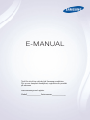 1
1
-
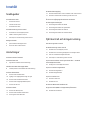 2
2
-
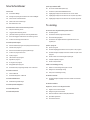 3
3
-
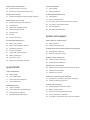 4
4
-
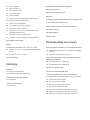 5
5
-
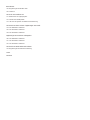 6
6
-
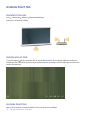 7
7
-
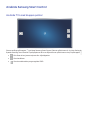 8
8
-
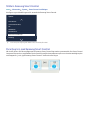 9
9
-
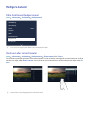 10
10
-
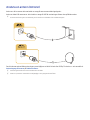 11
11
-
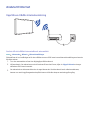 12
12
-
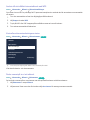 13
13
-
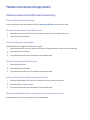 14
14
-
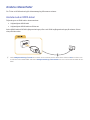 15
15
-
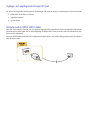 16
16
-
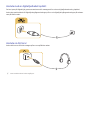 17
17
-
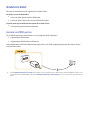 18
18
-
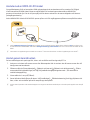 19
19
-
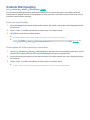 20
20
-
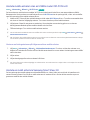 21
21
-
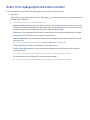 22
22
-
 23
23
-
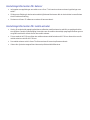 24
24
-
 25
25
-
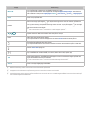 26
26
-
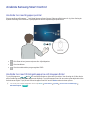 27
27
-
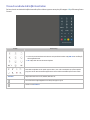 28
28
-
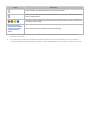 29
29
-
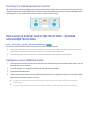 30
30
-
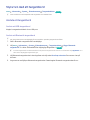 31
31
-
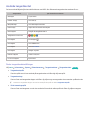 32
32
-
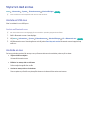 33
33
-
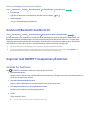 34
34
-
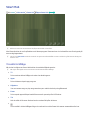 35
35
-
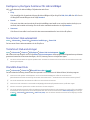 36
36
-
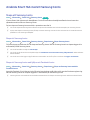 37
37
-
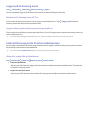 38
38
-
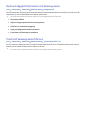 39
39
-
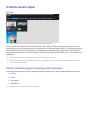 40
40
-
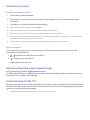 41
41
-
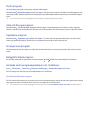 42
42
-
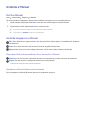 43
43
-
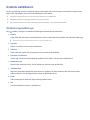 44
44
-
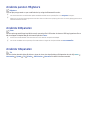 45
45
-
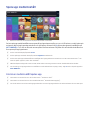 46
46
-
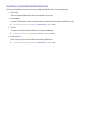 47
47
-
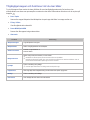 48
48
-
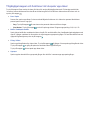 49
49
-
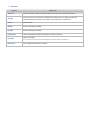 50
50
-
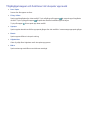 51
51
-
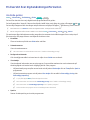 52
52
-
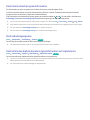 53
53
-
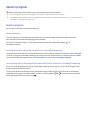 54
54
-
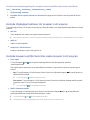 55
55
-
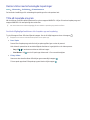 56
56
-
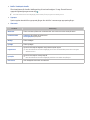 57
57
-
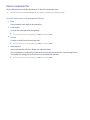 58
58
-
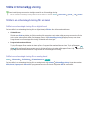 59
59
-
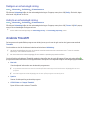 60
60
-
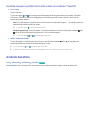 61
61
-
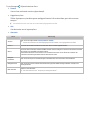 62
62
-
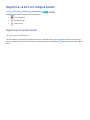 63
63
-
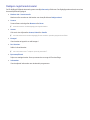 64
64
-
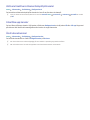 65
65
-
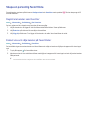 66
66
-
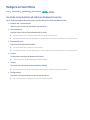 67
67
-
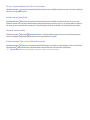 68
68
-
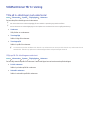 69
69
-
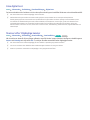 70
70
-
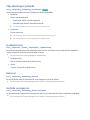 71
71
-
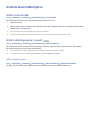 72
72
-
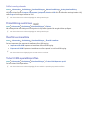 73
73
-
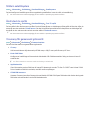 74
74
-
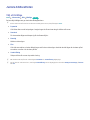 75
75
-
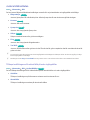 76
76
-
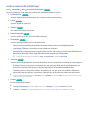 77
77
-
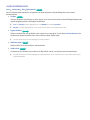 78
78
-
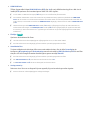 79
79
-
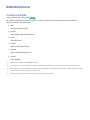 80
80
-
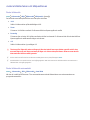 81
81
-
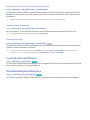 82
82
-
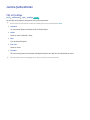 83
83
-
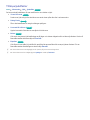 84
84
-
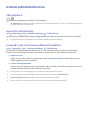 85
85
-
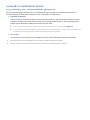 86
86
-
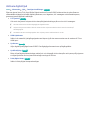 87
87
-
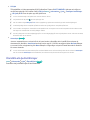 88
88
-
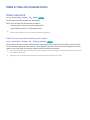 89
89
-
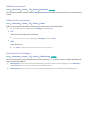 90
90
-
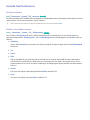 91
91
-
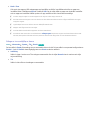 92
92
-
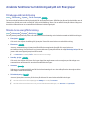 93
93
-
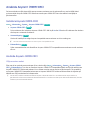 94
94
-
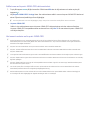 95
95
-
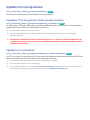 96
96
-
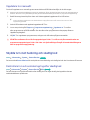 97
97
-
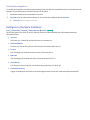 98
98
-
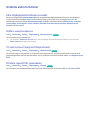 99
99
-
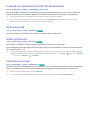 100
100
-
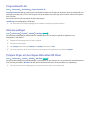 101
101
-
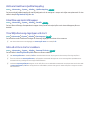 102
102
-
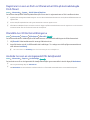 103
103
-
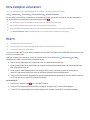 104
104
-
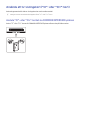 105
105
-
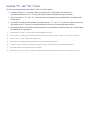 106
106
-
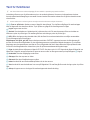 107
107
-
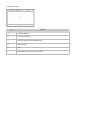 108
108
-
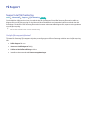 109
109
-
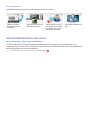 110
110
-
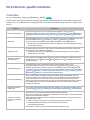 111
111
-
 112
112
-
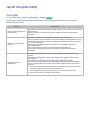 113
113
-
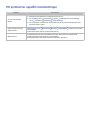 114
114
-
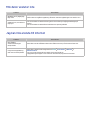 115
115
-
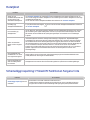 116
116
-
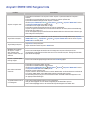 117
117
-
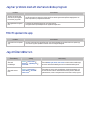 118
118
-
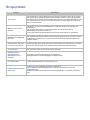 119
119
-
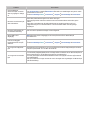 120
120
-
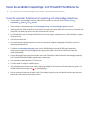 121
121
-
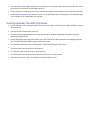 122
122
-
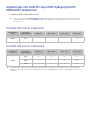 123
123
-
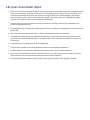 124
124
-
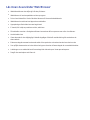 125
125
-
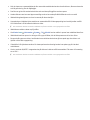 126
126
-
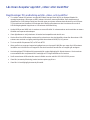 127
127
-
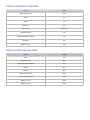 128
128
-
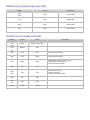 129
129
-
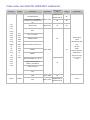 130
130
-
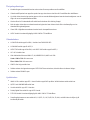 131
131
-
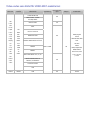 132
132
-
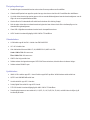 133
133
-
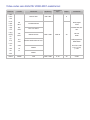 134
134
-
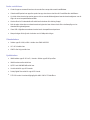 135
135
-
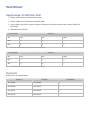 136
136
-
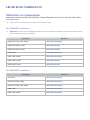 137
137
-
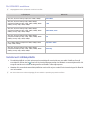 138
138
-
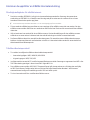 139
139
-
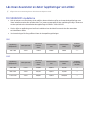 140
140
-
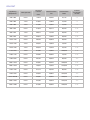 141
141
-
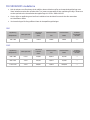 142
142
-
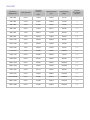 143
143
-
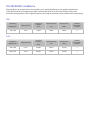 144
144
-
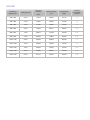 145
145
-
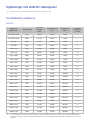 146
146
-
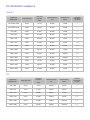 147
147
-
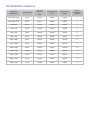 148
148
-
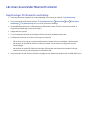 149
149
-
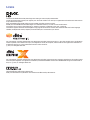 150
150
-
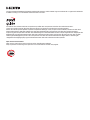 151
151
-
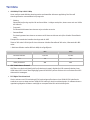 152
152
-
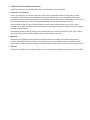 153
153
Samsung UE32LS001BU Användarmanual
- Kategori
- LCD-TV
- Typ
- Användarmanual
- Denna manual är också lämplig för
Relaterade papper
-
Samsung UE50J6275SU Användarmanual
-
Samsung UE48JS9005Q Bruksanvisning
-
Samsung UA55JS9000K Användarmanual
-
Samsung UE40JU6075U Bruksanvisning
-
Samsung UE48H6875SU Bruksanvisning
-
Samsung UE48H6655ST Bruksanvisning
-
Samsung UE65HU8505Q Bruksanvisning
-
Samsung UE55HU7505T Bruksanvisning
-
Samsung UE49K5605AK Användarmanual
-
Samsung HG55EE890WB Bruksanvisning